Antes de que los auriculares inalámbricos se volvieran populares, podías compartir audio con amigos sentándote uno al lado del otro y usando un auricular cada uno. Con los auriculares inalámbricos, esto se volvió aún más fácil, ya que no tenías que estar cerca uno del otro.
Sin embargo, con la mejora de la tecnología, existen formas aún mejores de compartir audio. Si tu amigo tiene su propio par de AirPods, ambos pueden conectarse y escuchar desde el mismo dispositivo de Apple. A continuación, te mostraremos cómo conectar dos AirPods a un teléfono.
RESPUESTA RÁPIDA
Conecta el primer par de AirPods a tu dispositivo mediante Bluetooth, toca el icono de AirPlay en el Centro de Control, selecciona Compartir Audio, acerca el segundo par de AirPods a tu teléfono y toca Compartir Audio nuevamente cuando aparezcan en la pantalla.
IR A SECCIONES CLAVE
- ¿Qué dispositivos de Apple son compatibles con el uso compartido de audio?
- Cómo conectar dos AirPods a un teléfono
- Cómo controlar la reproducción y el volumen de los AirPods
- Cómo detener el uso compartido de audio de los AirPods
¿Qué dispositivos de Apple son compatibles con el uso compartido de audio?
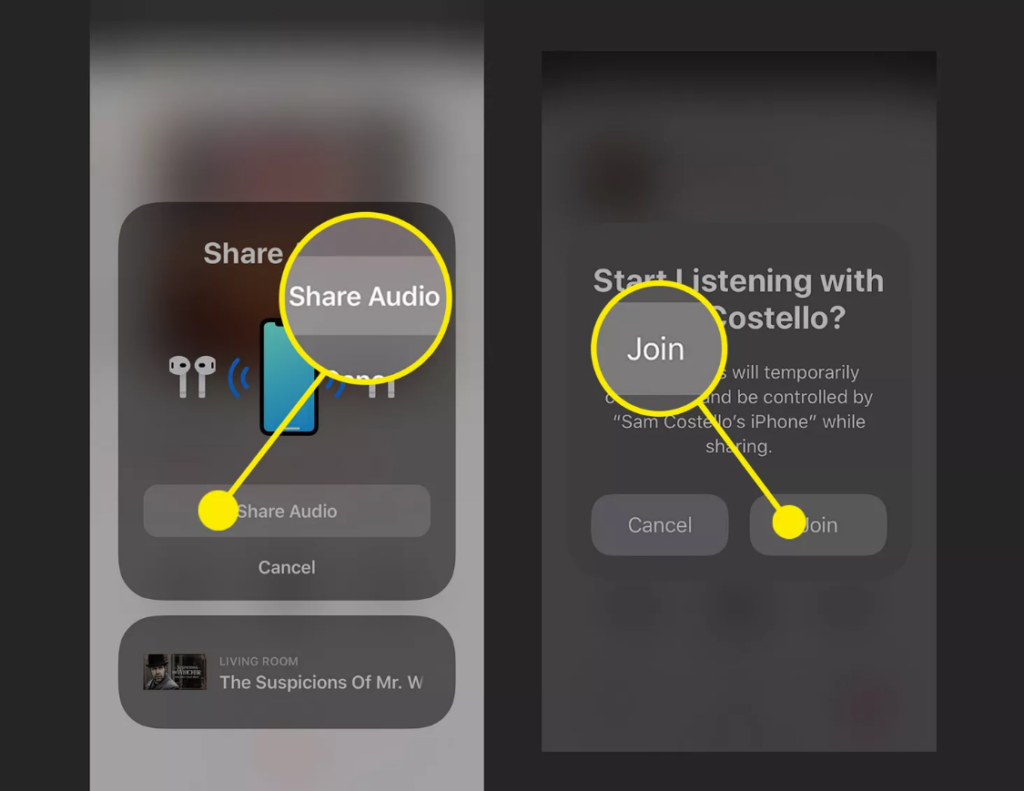
La principal diferencia entre las dos líneas de productos sigue siendo el ajuste diferente que ofrecen las almohadillas del modelo Pro.
La función de uso compartido de audio de Apple permite conectar dos AirPods a tu iPhone o iPad, pero solo funciona en dispositivos que tengan iOS 13 o versiones posteriores. Estos incluyen:
- iPhone 8 y modelos más recientes
- iPad Pro de 12.9 pulgadas (2da generación) y modelos más recientes
- iPad Pro de 11 pulgadas
- iPad Pro de 10.5 pulgadas
- iPad Air (3ra generación) y modelos más recientes
- iPad mini (5ta generación) y modelos más recientes
- iPad (5ta generación) y modelos más recientes
- iPod touch (7ma generación)
Aun si tu teléfono admite el uso compartido de audio, tus auriculares deben ser compatibles. Esta función está disponible en los siguientes auriculares de Apple:
- AirPods (1ra generación) y modelos más recientes
- AirPods Pro (1ra generación) y modelos más recientes
- AirPods Max
- Beats Solo Pro
- Beats Powerbeats
- Beats Powerbeats Pro
- Powerbeats3 Wireless
- Beats Studio3 Wireless
- Beats Solo3 Wireless
- Beats Fit Pro
- Beats Flex
- BeatsX
Cómo conectar dos AirPods a un teléfono
A continuación te mostramos cómo conectar dos AirPods a un teléfono, ya sea un iPhone o un iPad:
- Conecta el primer par de AirPods a tu dispositivo mediante Bluetooth.
- Toca el icono de AirPlay en el Centro de Control o en la pantalla de bloqueo para mostrar los dispositivos conectados.
- Toca Compartir Audio.
- Deja el segundo par de auriculares en su estuche con la tapa abierta y acércalos a tu iPhone si son AirPods o AirPods Pro. Si son AirPods Max, simplemente mantenlos cerca de tu teléfono. Para los auriculares Beats compatibles, ponlos en modo de emparejamiento y mantenlos cerca de tu teléfono.
- Toca Compartir Audio nuevamente cuando el segundo par de auriculares aparezca en la pantalla.
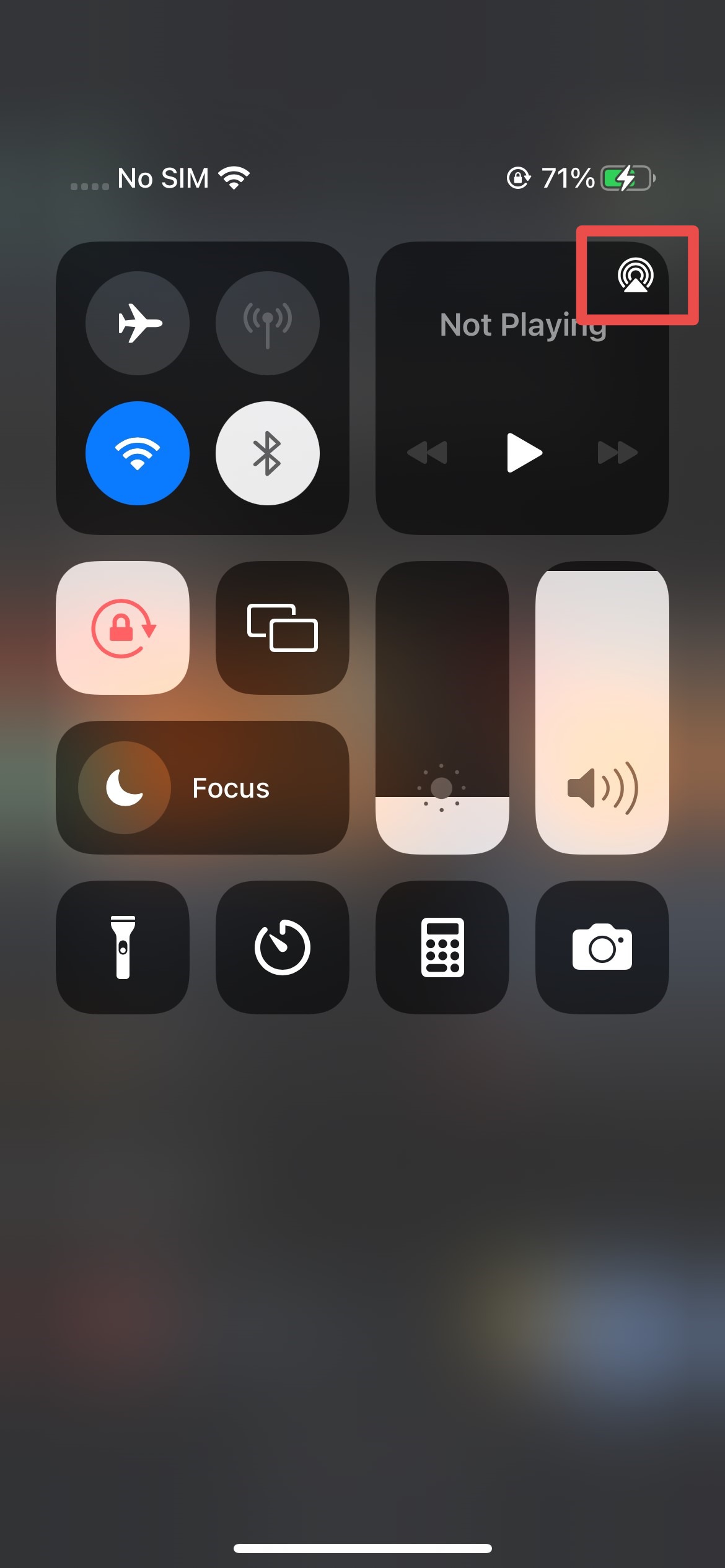
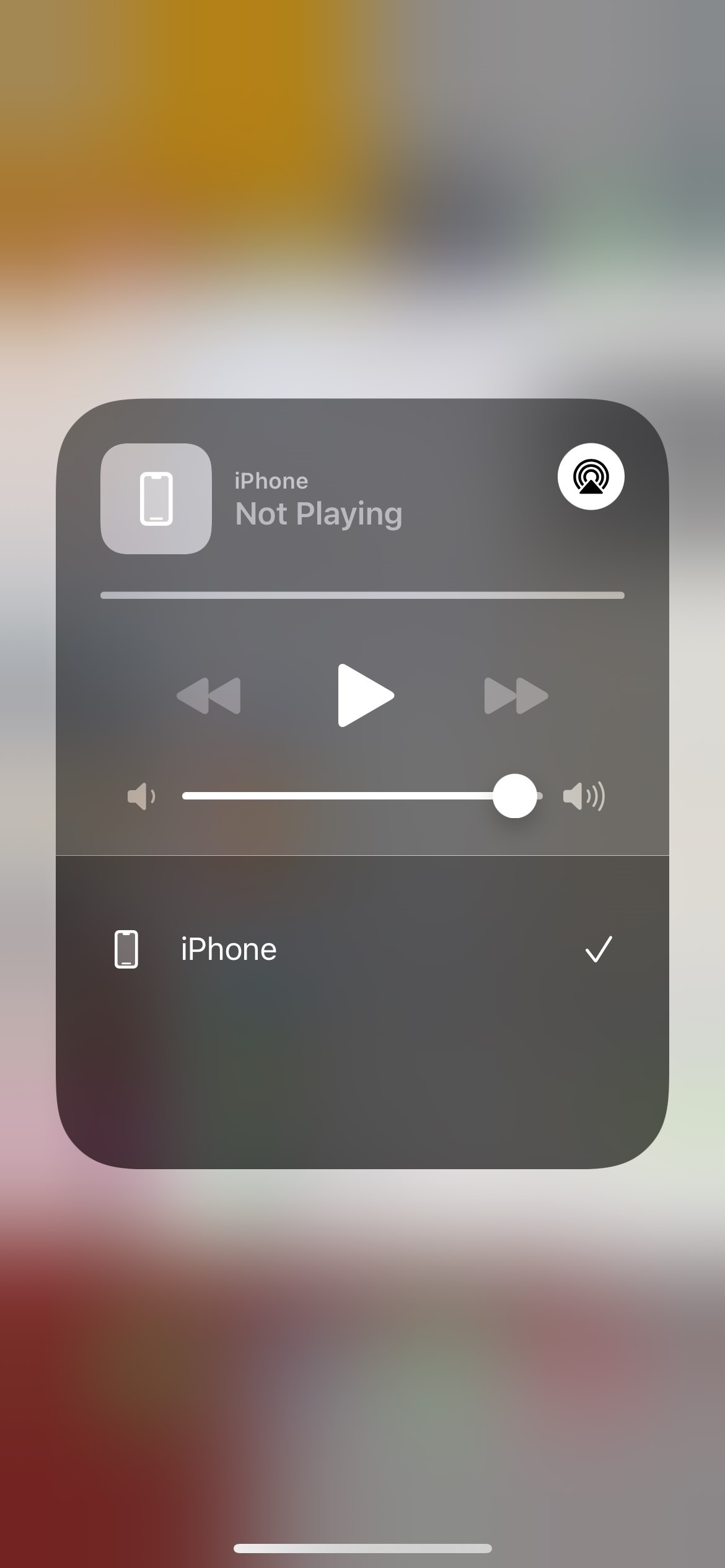
La calidad de audio se mantiene igual en ambos pares de AirPods. Sin embargo, es posible que notes un ligero retraso de audio en el segundo par de AirPods. La función de seguimiento de cabeza del Audio Espacial tampoco funciona al utilizar esta función.
El proceso es un poco más complicado si deseas emparejar dos AirPods a tu Mac. Debes navegar a Finder > Utilidades > Configuración de Audio MIDI, hacer clic en el botón más y crear un nuevo dispositivo de salida múltiple con ambos pares de AirPods.
Cómo controlar la reproducción y el volumen de los AirPods

Una vez que hayas conectado dos auriculares a tu dispositivo, puedes controlar el volumen y la reproducción. Puedes cambiar el volumen de las siguientes maneras:
- Usando gestos en los AirPods
- Usando los controles deslizantes de volumen en el Centro de Control para cualquiera de los pares de auriculares
- Usando el control deslizante de volumen principal en la parte inferior del Centro de Control para ambos auriculares
Las dos primeras opciones ajustan los volúmenes de los AirPods por separado, mientras que la tercera controla ambos al mismo tiempo.
Recuerda que también puedes pausar, reproducir o detener la reproducción desde la pantalla de bloqueo o el Centro de Control de tu iPhone.
Cómo detener el uso compartido de audio de los AirPods
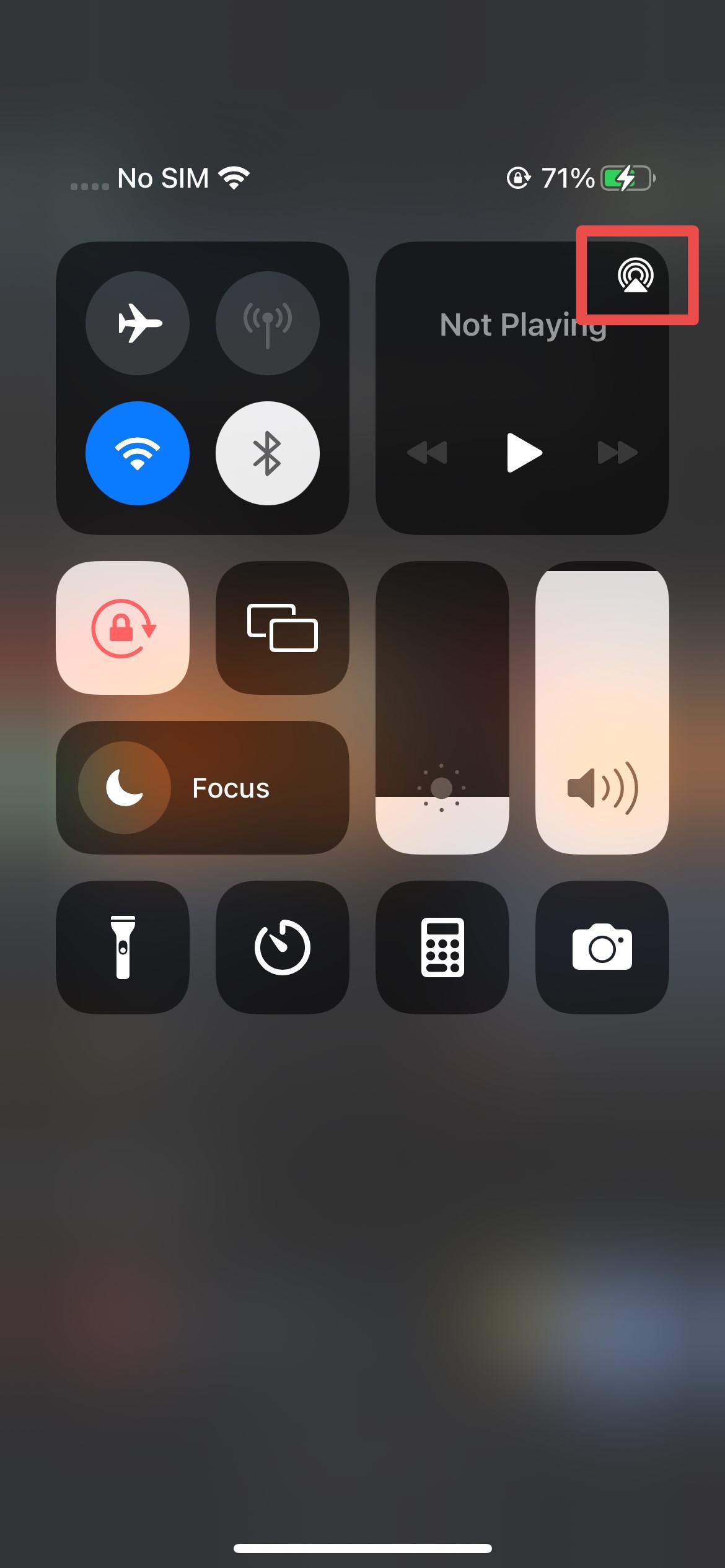
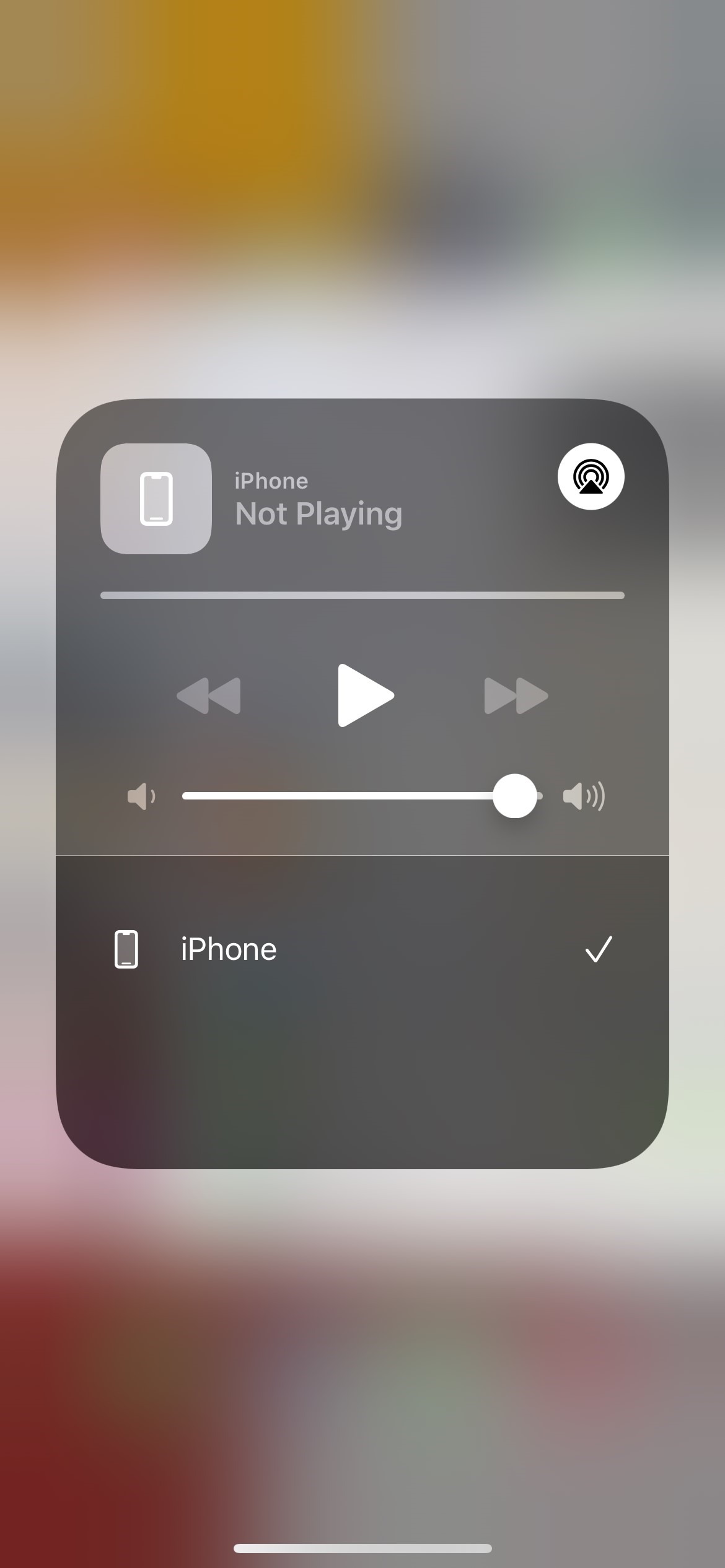
Has aprendido a conectar dos AirPods a un teléfono, pero ¿cómo puedes desconectarlos? Sigue estos pasos:
- Desliza hacia abajo desde la esquina superior derecha de tu pantalla para abrir el Centro de Control.
- Toca el icono de AirPlay para ver los dispositivos conectados.
- Toca el botón de verificación junto a los AirPods que deseas desconectar.
Preguntas Frecuentes
¿Con cuántos pares de AirPods puedes compartir audio?
La función de uso compartido de audio de Apple te permite compartir audio con dos pares de AirPods desde un solo dispositivo. Para grupos más grandes, utiliza un altavoz Bluetooth de alta calidad.
¿Puedes conectar dos AirPods a un iPad?
Puedes conectar dos pares de AirPods a un iPad simultáneamente usando la función de uso compartido de audio de Apple. Funciona de la misma manera que en el iPhone.
¿Puedes conectar dos AirPods a un teléfono durante una llamada telefónica?
La función de uso compartido de audio de Apple solo funciona al escuchar audio de aplicaciones de música, videos y medios similares. No admite llamadas telefónicas.




